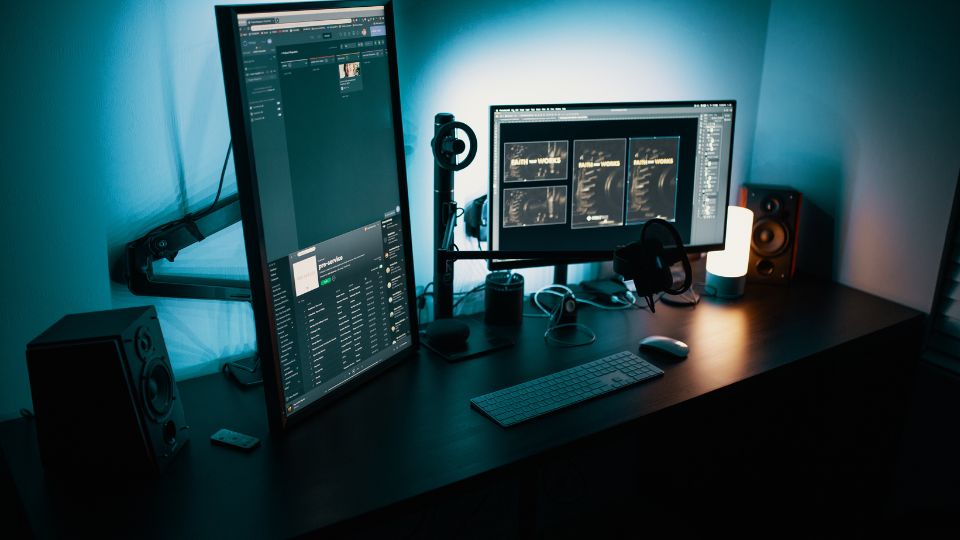A számítógép ma már mindennapi életünk nélkülözhetetlen eszköze, legyen szó munkáról, tanulásról vagy szórakozásról. Ahhoz, hogy hosszú éveken át megbízhatóan működjön, rendszeres karbantartásra van szükség. Cikkünkben bemutatjuk a számítógép-karbantartás legfontosabb lépéseit, hogy készülékünk minél tovább tökéletes állapotban szolgáljon minket.
Miért fontos a rendszeres számítógép-karbantartás?
A számítógépek mindennapos használata óhatatlanul magával hozza a hardveres és szoftveres elhasználódást. A rendszeres karbantartás segít megelőzni a teljesítménycsökkenést, a meghibásodásokat, valamint az adatvesztést. Egy jól karbantartott gép tovább marad gyors, stabil és biztonságos.
A karbantartás nem csupán a nagyobb problémák megelőzését szolgálja, hanem az apróbb hibák, kellemetlenségek kiküszöbölésében is segít. Gyakran előfordul, hogy a gép lassulása, akadozása vagy melegedése pusztán a rendszeres karbantartás hiánya miatt jelentkezik. Ha odafigyelünk ezekre, elkerülhetjük a drága javításokat és az esetleges adatvesztést.
A megfelelő karbantartási rutin kialakításával nemcsak a gép működése válik gördülékenyebbé, de a mindennapi felhasználói élmény is sokkal kellemesebb lesz. Ráadásul, ha rendszeresen törődünk a számítógépünkkel, hosszabb ideig használhatjuk anélkül, hogy új eszköz vásárlására kényszerülnénk.
Végső soron az időben elvégzett karbantartás pénzt, időt és idegeskedést spórolhat meg, miközben az eszközünk élettartamát is jelentősen meghosszabbítja.
Hardveres tisztítás: hogyan végezzük biztonságosan?
A számítógép belsejében a por lerakódása az egyik leggyakoribb ok a túlmelegedésre, zajos működésre vagy akár hardverhibákra is. Fontos, hogy időnként – legalább évente egyszer – megszabadítsuk a belső alkatrészeket a portól. Ezt mindig áramtalanított állapotban, óvatosan kell végezni, elkerülve a komponensek sérülését.
A biztonságos tisztításhoz a következő eszközöket javasolt használni:
- Sűrített levegő spray
- Puha ecset vagy antistatikus kefék
- Mikroszálas törlőkendő
- Csavarhúzó, ha szükséges a burkolat eltávolításához
Az alábbiakban egy táblázat segít eligazodni a tisztítás főbb lépéseiben:
| Lépés | Fontos teendő |
|---|---|
| Áramtalanítás | Húzza ki a gépet a konnektorból! |
| Burkolat eltávolítása | Óvatosan, az útmutató szerint szerelje le a fedőt. |
| Por eltávolítása | Sűrített levegővel fújja ki a port a ventilátorokból |
| Felülettisztítás | Puha kendővel törölje le a burkolatot, alkatrészeket |
| Összeszerelés | Győződjön meg róla, hogy minden visszakerült a helyére |
A tisztítás során mindig ügyeljünk az alkatrészek épségére, kerüljük az erős nyomást és a folyadékokat. Ha nem vagyunk biztosak a dolgunkban, érdemes inkább szakemberhez fordulni.
A hardveres tisztítás nemcsak a gép élettartamát növeli, hanem a hűtést is javítja, hozzájárulva a halkabb és stabilabb működéshez.
Szoftverfrissítések: kulcs a zavartalan működéshez
A számítógép szoftveres oldala ugyanúgy karbantartást igényel, mint a hardver. A rendszeres frissítések nem csak új funkciókat hoznak, hanem biztonsági réseket is foltoznak, és javítják a teljesítményt. Egy elavult operációs rendszer vagy alkalmazás könnyen támadási felületet jelenthet a kártevők számára.
Az alábbi lépésekkel biztosíthatjuk, hogy rendszerünk naprakész maradjon:
- Automatikus frissítések engedélyezése az operációs rendszeren belül
- Programok, böngészők frissítése, amint elérhető új verzió
- Illesztőprogramok (driverek) rendszeres ellenőrzése és frissítése
- Gyakran használt alkalmazások kézi frissítése, ha nincs automatikus mód
A frissítések telepítését célszerű nem halogatni, hiszen akár egyetlen elmaradt frissítés is gyenge pontot jelenthet. A legjobb, ha beállítunk automatikus frissítést, így a rendszer magától elvégzi ezt helyettünk.
Fontos, hogy a frissítések telepítése előtt készítsünk biztonsági mentést, különösen nagyobb rendszerfrissítések esetén. Előfordulhat ugyanis, hogy egy hibás frissítés miatt vissza kell állítanunk a rendszert.
A naprakész szoftver nem csak biztonságosabb, de gyorsabb és stabilabb is, így mindenképp megéri időt szánni rá.
Felesleges fájlok és programok eltávolítása lépésről lépésre
A számítógép használata során rengeteg ideiglenes fájl, régi dokumentum és már nem használt program halmozódik fel. Ezek nemcsak helyet foglalnak, de lassíthatják is a rendszert, ezért időnként érdemes átnézni és eltávolítani őket.
Első lépésként nézzük át a telepített programokat, és töröljük, amit már nem használunk. Ezt legegyszerűbben a Vezérlőpult vagy a Gépház alkalmazáson keresztül tehetjük meg. A böngésző gyorsítótárát, ideiglenes fájljait is érdemes rendszeresen üríteni.
A következő lépés az Asztal, a Letöltések és a Dokumentumok mappák átvizsgálása. Itt sokszor találunk elfelejtett vagy duplikált fájlokat, amelyeket nyugodtan törölhetünk. Néhány alkalommal használjunk lemezkarbantartó programokat is, amelyek segítenek a rejtett felesleges fájlok eltávolításában.
Ne feledkezzünk meg a Lomtárról sem! Törlés után a fájlok ide kerülnek, és csak végleges ürítés után szabadulunk meg tőlük. A rendszeres lomtár-ürítés szintén helyet szabadít fel.
Végezetül: mindig nézzük meg, mit törlünk, hogy véletlenül se szabaduljunk meg fontos fájloktól. A nagyobb takarítások előtt ajánlott biztonsági mentést készíteni.
Vírusvédelem és adatbiztonság alapvető módszerei
A számítógép védelme a vírusokkal, kártevőkkel és illetéktelen hozzáférésekkel szemben kiemelten fontos. Egy-egy támadás komoly adatvesztést, pénzügyi vagy személyes károkat okozhat. Megfelelő védelemmel ezek jelentős része megelőzhető.
Az alábbi táblázat összefoglalja a legalapvetőbb védelmi módszereket:
| Módszer | Leírás |
|---|---|
| Vírusirtó program | Telepítsünk és rendszeresen frissítsünk vírusirtót |
| Tűzfal | Mindig legyen bekapcsolva a tűzfal a számítógépen |
| Jelszavak | Használjunk erős, egyedi jelszavakat minden fiókhoz |
| Frissítések | Szoftverek, rendszer naprakészen tartása |
| Adathalászat | Óvakodjunk gyanús e-mailektől, linkektől |
| Biztonsági mentés | Rendszeresen készítsünk másolatot fontos adatainkról |
A vírusirtó programok automatikusan ellenőrzik a letöltött fájlokat és az internetről származó adatokat. A tűzfal pedig gátolja a gyanús hálózati forgalmat. Emellett soha ne adjuk meg jelszavainkat ismeretlen oldalon vagy alkalmazásban.
Az adatbiztonság alappillére a rendszeres biztonsági mentés. Még a legjobban védett rendszerben is előfordulhat hardverhiba vagy véletlen törlés, ezért fontos, hogy mindig legyen friss másolat a fontos adatokról.
Ha ezekre a módszerekre odafigyelünk, jelentősen csökkenthetjük az adatvesztés és a támadások kockázatát.
Hűtés és szellőzés: hogyan előzzük meg a túlmelegedést?
A számítógép alkatrészei, különösen a processzor és a videókártya, nagy hőt termelnek működés közben. Ha a hűtés nem megfelelő, az alkatrészek túlmelegedhetnek, ami teljesítménycsökkenést vagy akár végleges meghibásodást is okozhat.
Először is, mindig helyezzük el a számítógépet jól szellőző helyen, különösen a hordozható laptopokat ne hagyjuk puha felületen (ágy, párna), mert ezek eltömíthetik a szellőzőnyílásokat. Asztali gépeknél kerüljük, hogy a gépház közvetlenül fal vagy bútor mellett legyen, hagyjunk legalább pár centimétert a szellőzésnek.
A ventilátorok és hűtőbordák rendszeres tisztítása elengedhetetlen, mert a por lerakódása akadályozza a levegő áramlását, így romlik a hűtés hatékonysága. Ha a gép zajosabb a megszokottnál, vagy gyakran melegszik fel, ez intő jel lehet a tisztítás szükségességére.
A szoftveres oldalon is segíthetünk: telepíthetünk hőmérsékletfigyelő programot, amely értesít, ha túl magasra kúszik a processzor vagy a videókártya hőmérséklete. Ilyenkor érdemes leállítani a nagyobb erőforrás-igényű programokat, vagy rövid szünetet tartani.
Végül, ha túl régi vagy gyenge a gép hűtőrendszere, célszerű beszerezni jobb ventilátort, esetleg laptophoz hűtőpadot. Ezek kis ráfordítással jelentősen növelhetik a gép élettartamát.
Biztonsági mentések készítése az adatvesztés ellen
Az adataink elvesztése nemcsak bosszantó, de sokszor pótolhatatlan veszteség is lehet. Elég egy vírus, meghibásodás vagy véletlen törlés, és évek munkája, emlékei veszhetnek el. Ezért is kiemelten fontos, hogy rendszeresen készítsünk biztonsági mentéseket.
A leggyakoribb mentési módszer a külső merevlemezre vagy pendrive-ra történő másolás. Ezen kívül praktikus megoldás a felhőalapú tárolás is, például Google Drive, OneDrive vagy Dropbox használata. A felhő előnye, hogy bárhonnan elérhetjük adatainkat, és automatikusan szinkronizálható.
Érdemes kialakítani egy rutint: havonta vagy akár hetente készítsünk mentést a legfontosabb dokumentumokról, képekről, projektekről. Nagyobb munkák vagy változások után pedig azonnal érdemes lementeni az aktuális verziót.
A mentések során ellenőrizzük, hogy a fájlok valóban megnyithatók és hibátlanok. Hasznos lehet több mentést is készíteni, például egyet külső meghajtóra, egyet pedig a felhőbe, így biztosan nem veszítjük el adatainkat.
A rendszeres mentés életet menthet – ha komolyan vesszük, sosem érhet minket váratlan adatvesztés!
Gyakran ismételt kérdések és válaszok számítógép-karbantartásról
💻 Miért lassul le a számítógépem idővel?
A gépek lelassulását legtöbbször a felgyülemlett felesleges fájlok, elavult programok, túlmelegedés vagy szoftveres hibák okozzák. Rendszeres karbantartással ezek elkerülhetők.
🛠️ Milyen gyakran kell tisztítani a számítógép belsejét?
Általában évente egyszer elég, de poros környezetben akár 3-6 havonta is szükség lehet rá. Laptopoknál a sűrűbb tisztítás is indokolt lehet.
🔒 Elég egy ingyenes vírusirtó?
A legtöbb ingyenes vírusirtó alapvető védelmet nyújt, de fontos, hogy mindig legyenek naprakészek és egészítsük ki más óvintézkedésekkel is.
🧹 Hogyan törölhetem biztonságosan a régi adatokat?
A felesleges fájlokat a Lomtár ürítése után speciális adatmegsemmisítő szoftverrel lehet véglegesen törölni, hogy ne legyenek visszaállíthatók.
📦 Mennyire fontos a biztonsági mentés egy átlagfelhasználónak?
Nagyon! Nem csak cégeknél, de magánszemélyeknél is előfordulhat adatvesztés. Egy rendszeres mentés rengeteg bosszúságtól kímél meg.
🌡️ Mit tegyek, ha túlmelegszik a gépem?
Ellenőrizd a szellőzést, tisztítsd meg a hűtést, esetleg szerezz be erősebb ventilátort vagy hűtőpadot. Ha a probléma fennáll, fordulj szakemberhez.
A számítógép hosszú élettartama nem szerencse, hanem a rendszeres és tudatos karbantartás eredménye. Ha odafigyelünk a hardveres tisztításra, a szoftverek frissítésére, a felesleges adatok eltávolítására, a megfelelő hűtésre és a biztonságos adatkezelésre, akkor gépünk éveken át megbízható társunk lesz. Tartsuk szem előtt ezeket az alapvető lépéseket, és számítógépünk meghálálja a törődésünket!